Sisukord
"Peatselt toimuv otsing" ja " Iminent tööriistariba " on reklaamvara ja kaaperdusprogrammid, mis muudavad teie brauseri avalehte " start.iminent.com " ja brauseri otsingu seaded. "Peatselt toimuv otsing" emuleerib Google'i otsingumootorit ja sooritab sirvimise ümbersuunamisi, kuvades online-turunduse ja tundmatute müüjate reklaame.
The " Iminent search" ja "Iminent Toolbar" on komplekteeritud teiste tarkvarade paigaldusprogrammide sees.
Eemalda " Iminent otsing " ja " Iminent tööriistariba " võimalikult kiiresti oma arvutist, kasutades alljärgnevaid samme:

Samm 1. Uninstallimine "Peatselt toimuv otsing" ja " Iminent tööriistariba " oma juhtpaneelilt.
1. Selleks minge aadressile Start > Juhtpaneel .
{ Start > Seaded > Juhtpaneel . (Windows XP)}
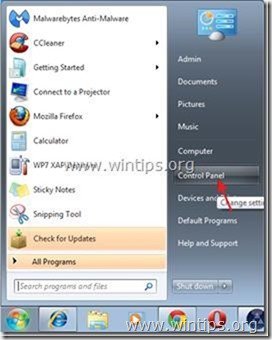
2. Topeltklõpsake, et avada " Programmide lisamine või eemaldamine " kui teil on Windows XP või
“ Programmid ja funktsioonid ", kui teil on Windows 8, 7 või Vista).
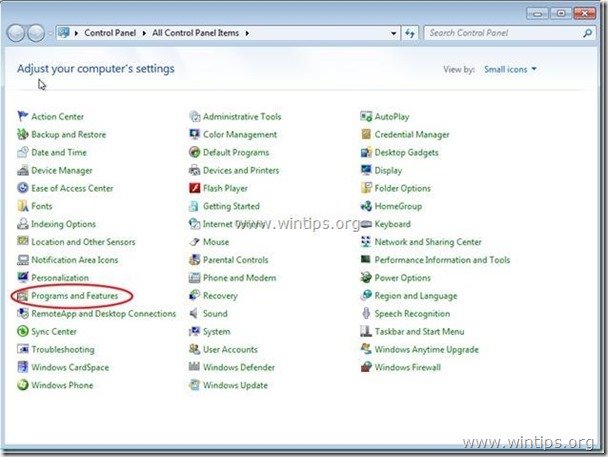
3. Leidke programmide nimekirjast ja eemaldage/eemaldage need rakendused:
a. Iminent
b. Imenent Toolbar Internet Explorerile
ja muud "Imenent" kanne kui see on olemas.
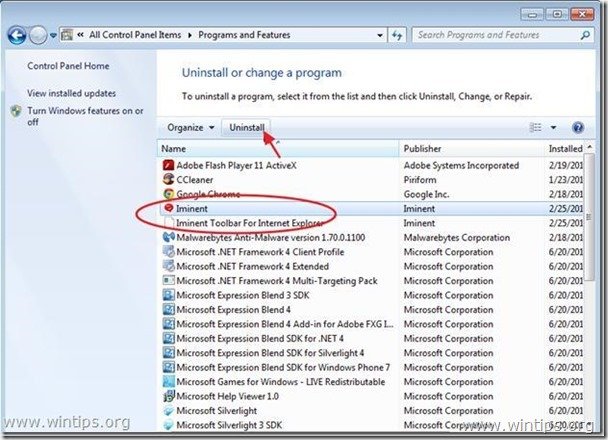
Sulgege aken Lisa/eemalda programmid ja jätkake järgmise sammuga.
Samm 2. R emove "Iminent search" & Taastage oma interneti brauseri vaikimisi seaded
Internet Explorer, Google Chrome, Mozilla Firefox
A. Internet Explorer
Kuidas eemaldada "Iminent search" & taastada Internet Exploreri brauseri seaded.
1. Avage Internet Explorer ja seejärel avage " Interneti-valikud ”.
Selleks valige IE failimenüüst " Tööriistad " > " Interneti-valikud ”.
Teatis*: IE viimastes versioonides vajutage " Käik " ikoon  üleval paremal.
üleval paremal.
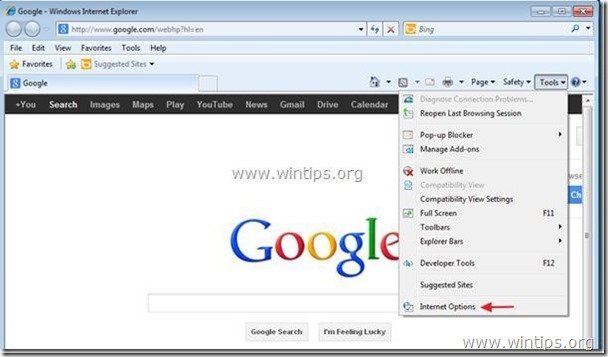
2. Klõpsake nuppu " Täiustatud " vahekaart.

3. Vali " Reset ”.
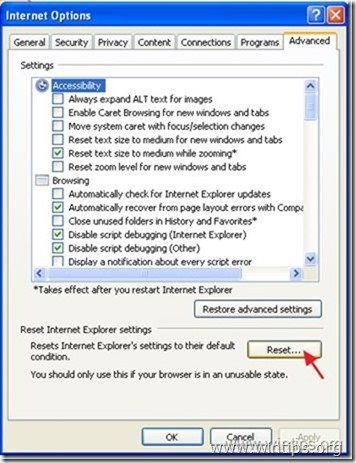
4. Kontrollida (lubada) " Isiklike seadete kustutamine " ja valige "Reset".
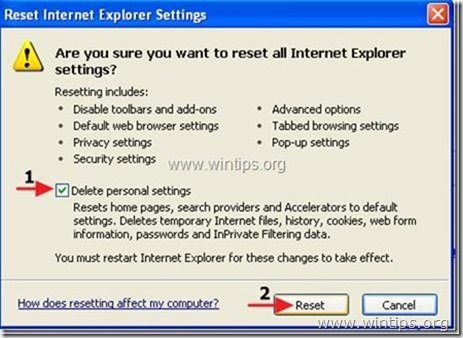
5. Pärast lähtestamise toimingu lõpetamist vajutage " Sulge " ja seejärel valige " OK ", et väljuda Internet Exploreri valikutest.

6. Käivitage brauser uuesti ja jätkake 3. sammu juurde.
B. Google Chrome
Kuidas eemaldada "Iminent search" & taastada Google Chrome Exploreri brauseri seaded.
1. Avage Google Chrome ja mine kroomi menüüsse ja valige " Seaded ”.

2. Leia " Käivitamisel " ja valige " Määra leheküljed ”.
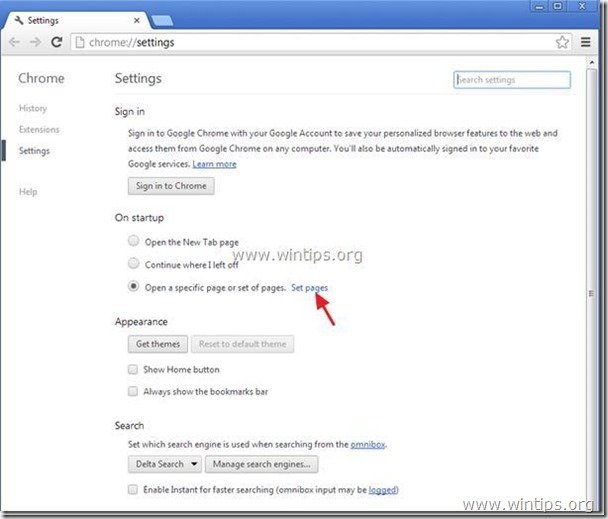
3. Kustuta . soovimatu otsingu lehekülg stardilehtedelt, vajutades " X " sümbol paremal.
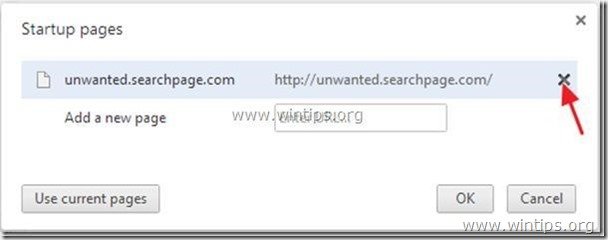
4. Määrake oma eelistatud käivitamisleht (nt http://www.google.com) ja vajutage " OK ”.
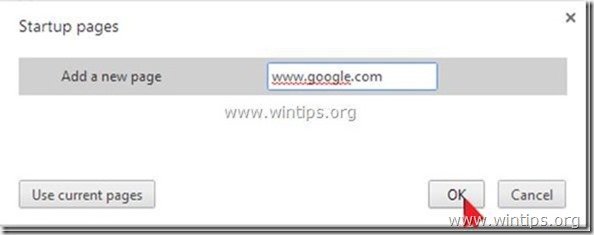
5. edasi " Otsi " ja valige " Halda otsingumootoreid ”.
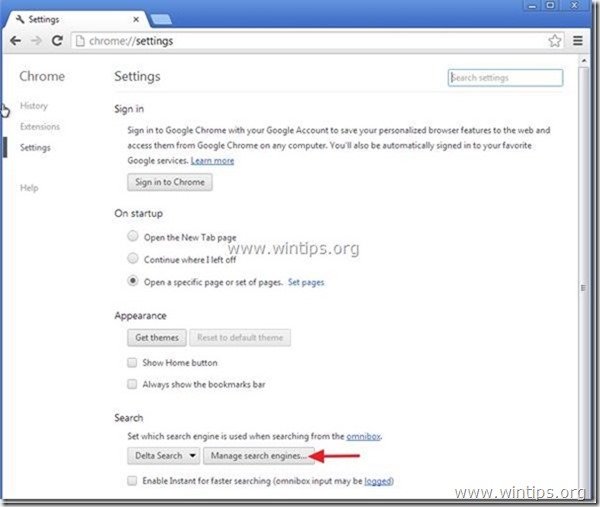
6. Valige oma eelistatud vaikimisi otsingumootor (nt Google'i otsing) ja vajutage " Tee vaikimisi ”.
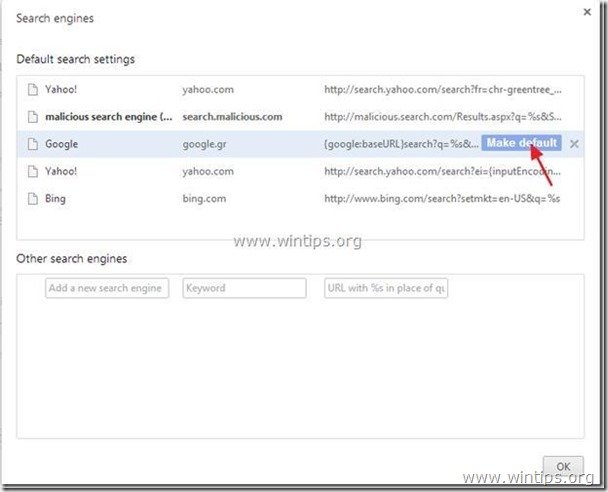
7. Valige pahatahtliku otsingumootori nimi ja eemaldada see vajutades " X " sümbol paremal.
Seejärel valige " OK " sulgeda " Otsingumootorid " aken.
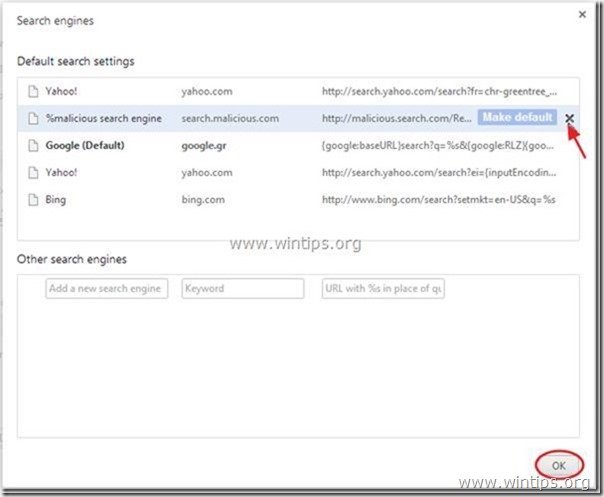
8. Vali " Laiendused " vasakul.
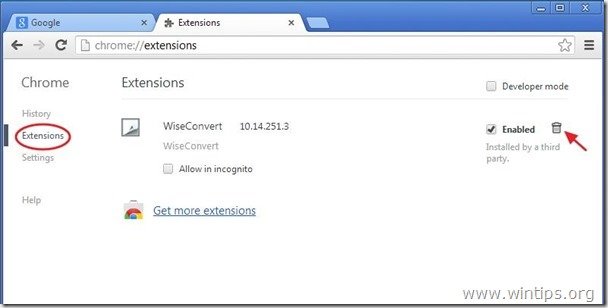
9. Kell " Laiendused " paneel, eemaldada . soovimatu laiendus (nt WiseConvert ülaltoodud ekraanipildil), vajutades " prügikasti " ikooni selles reas. Kui ilmub kinnitusdialoog, klõpsake nuppu Eemaldage .
10. Sulgege kõik Google Chrome'i aknad ja p roceed to 3. samm .
C. Mozilla Firefox
Kuidas eemaldada "Iminent search" & taastada Mozilla Firefoxi brauseri seaded.
1. Kõigepealt peate olema aktiveerinud Firefoxi peamise "menüüriba".
* Paremklõps, tühja ruumi paremal pool "Lehekülje vahekaart" ja lubada Firefox "Menüüriba".

2. Firefoxi menüüst mine " Abi " > " Teave veaotsingu kohta ”.
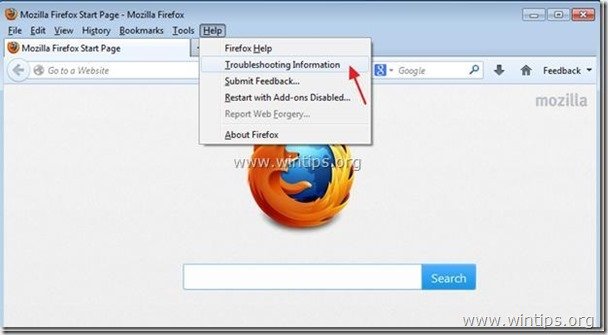
3. In " Teave veaotsingu kohta " aknas, vajutage " Firefoxi lähtestamine " nuppu, et lähtestada Firefoxi vaikimisi olekusse .
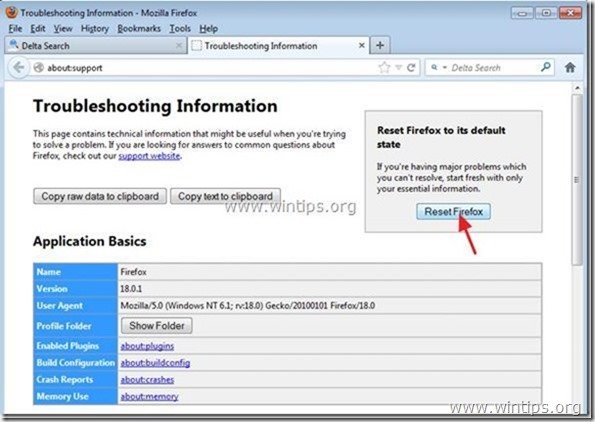
4. Press " Firefoxi lähtestamine : uuesti.
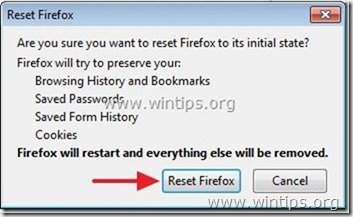
5. Pärast lähtestamise lõpetamist käivitub Firefox uuesti.
6. Sulgege kõik Firefoxi aknad ja jätkake järgmise sammuga.
Samm 3. Puhastada teie arvuti alates pahatahtlikud ohud.
Laadige alla ja installige MalwareBytes Antimalware, et puhastada kõik arvutisse jäänud pahatahtlikud ohud.*
*Kui te ei tea, kuidas paigaldada ja kasutada " MalwareBytes Anti-Malware ", loe neid juhiseid.
Nõuanded: Tagamaks, et teie arvuti on puhas ja turvaline, teostada Malwarebytes' Anti-Malware täielik skaneerimine windows "Safe mode" režiimis .*
*Windowsi turvarežiimi sisenemiseks vajutage klahvi " F8 " klahvi, kui arvuti käivitub, enne Windowsi logo ilmumist. Kui " Windowsi lisavõimaluste menüü " ilmub ekraanile, kasutage klaviatuuri nooleklahve, et liikuda klahvile Turvaline režiim ja seejärel vajutage "ENTER “.
Samm 4. Puhastage soovimatud failid ja kirjed.
Kasutage " CCleaner " programmi ja jätkake puhas teie süsteemi ajutisest Interneti-failid ja kehtetud registrikanded.*
* Kui te ei tea, kuidas paigaldada ja kasutada "CCleaner", lugege neid juhiseid .
Samm 5. Käivitage arvuti uuesti, et muudatused jõustuksid ja viige läbi täielik skaneerimine oma viirusetõrjeprogrammiga.

Andy Davis
Süsteemiadministraatori ajaveeb Windowsi kohta





